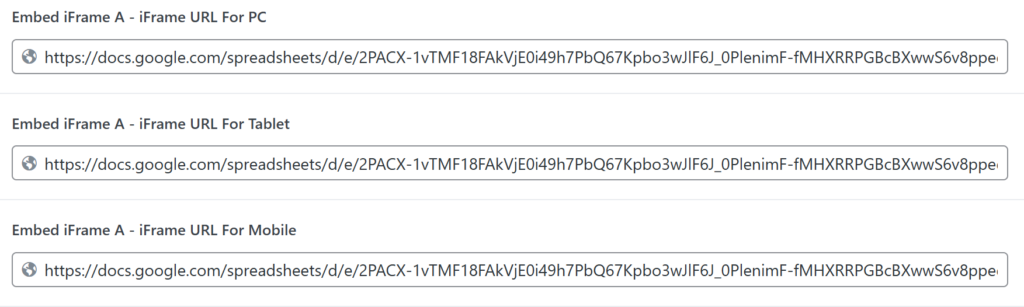Embed iFrame
概要
Google Spreadsheet の埋め込み機能を使用して、表やグラフをWEBページにコンテンツとして表示をします。データを編集更新した場合、タイムロス(数分)はありますが自動的にWEB側のデータも更新されます。
使用用途について
- 症例数などのデータを Google Spreadsheet で1次情報管理しているものをそのままWEBページに反映させます。
- 表やグラフなどWEBで作成が困難なものを Google Spreadsheet したものを反映させる。
利用方法
Embed iFrame
- 編集ページの「Flexible Commmon」から[Add Section]から使用するテンプレートを選択して下さい
- 表示したい記事を選択して下さい
- レイアウトの設定はローカル設定になります
Google Spreadsheet
- Googleスプレッドシートを開き、[ファイル]>[共有]>[ウェブに公開]
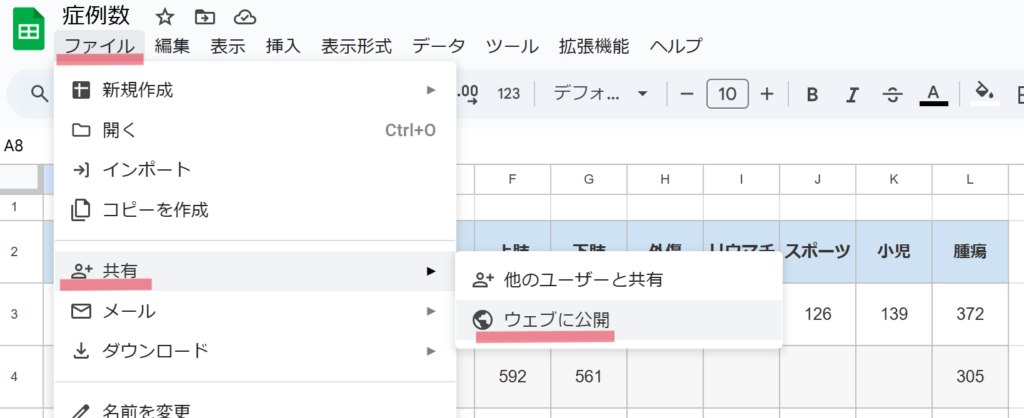
- タグの発行:埋め込みを選択して公開したいシートを選択してタグをコピーします


自動更新にチェックを入れて下さい。
- タグの編集
- URL(<iframe src=”URL“></ifram>)を抜き出します。
- URLにパラメーターを追加します。
- widget=true の後に &range=A2%3AL6 を追加します。
- A2%3AL6 の 「A2とL6」がスプレッドシートの表のセルの範囲指定になります。
- URL:widget=true の後に追加します
- 編集前:widget=true&headers=false
- 編集後:widget=true&range=A2%3AL6&headers=false
- Embed iFrame にURLを登録します。

- 補足
パラメーターの説明
| パラメーター | 内容 |
| gid=【シートID】 | 指定したシートを初期表示する。 |
| range=A1:E4 | 指定したセル範囲のみを表示する。 |
| single=true |
シートタブを非表示にする。 |
| widget=true | シートタブを下に表示させる。 (widget=true は 通常のフッターは非表示になります。) |
| headers=true | シートの行番号、列アルファベットを表示する。 |
| gridlines=false | グリッド線を非表示にする。 |
| chrome=false | 上下の表示を全て消してデータのみに。 |
「&」はパラメーターとパラメーターを繋げるための「&」になります。
基本設定
- Embed iFrame A – iFrame URL For PC/Tablet/Mobile:URLを登録します
- Embed iFrame A – Width For PC/Tablet/Mobile:表やグラフの幅(%)の設定
- Embed iFrame A – Hieght For PC/Tablet/Mobile:表やグラフの高さ(px)の設定
注意
Embed iFrame は A-C の3つ用意されています。同一ページで同じ Embed iFrame を使用すると幅高さの設定が上段にある設定が適用されます。
Embed iFrame
慶大整形 症例数(Embed iFrame A)
幅や縦の大きさについて
表・グラフを大きくしたり小さくするのは、SpreadSheet 側でセルなどを修正して調整をして下さい。セクションテンプレート側の設定は SpreadSheet の表・グラフの幅と高さの値を入力しますが、実際は見ながらの手動設定になります。